ಪರಿವಿಡಿ
ಈ ಟ್ಯುಟೋರಿಯಲ್ ಅವುಗಳ ಸಿಂಟ್ಯಾಕ್ಸ್ ಮತ್ತು ಬಳಕೆಯ ವಿಷಯದಲ್ಲಿ SUMIF ಮತ್ತು SUMIFS ಕಾರ್ಯಗಳ ನಡುವಿನ ವ್ಯತ್ಯಾಸವನ್ನು ವಿವರಿಸುತ್ತದೆ ಮತ್ತು Excel 365, 2021, 2019, 2016 ರಲ್ಲಿ ಬಹು ಮತ್ತು / ಅಥವಾ ಮಾನದಂಡಗಳೊಂದಿಗೆ ಮೌಲ್ಯಗಳನ್ನು ಒಟ್ಟುಗೂಡಿಸಲು ಹಲವಾರು ಸೂತ್ರ ಉದಾಹರಣೆಗಳನ್ನು ಒದಗಿಸುತ್ತದೆ. , 2013, 2010, ಮತ್ತು ಕಡಿಮೆ.
ಎಲ್ಲರಿಗೂ ತಿಳಿದಿರುವಂತೆ, Microsoft Excel ಡೇಟಾದೊಂದಿಗೆ ವಿವಿಧ ಲೆಕ್ಕಾಚಾರಗಳನ್ನು ನಿರ್ವಹಿಸಲು ಕಾರ್ಯಗಳ ಶ್ರೇಣಿಯನ್ನು ಒದಗಿಸುತ್ತದೆ. ಕೆಲವು ಲೇಖನಗಳ ಹಿಂದೆ, ನಾವು COUNTIF ಮತ್ತು COUNTIFS ಅನ್ನು ಅನ್ವೇಷಿಸಿದ್ದೇವೆ, ಇವುಗಳನ್ನು ಕ್ರಮವಾಗಿ ಒಂದೇ ಷರತ್ತು ಮತ್ತು ಹಲವಾರು ಷರತ್ತುಗಳ ಆಧಾರದ ಮೇಲೆ ಕೋಶಗಳನ್ನು ಎಣಿಸಲು ವಿನ್ಯಾಸಗೊಳಿಸಲಾಗಿದೆ. ಕಳೆದ ವಾರ ನಾವು ನಿರ್ದಿಷ್ಟಪಡಿಸಿದ ಮಾನದಂಡಗಳನ್ನು ಪೂರೈಸುವ ಮೌಲ್ಯಗಳನ್ನು ಸೇರಿಸುವ Excel SUMIF ಅನ್ನು ಒಳಗೊಂಡಿದೆ. ಈಗ SUMIF ನ ಬಹುವಚನ ಆವೃತ್ತಿಯನ್ನು ಪರಿಶೀಲಿಸುವ ಸಮಯ ಬಂದಿದೆ - ಎಕ್ಸೆಲ್ SUMIFS ಇದು ಬಹು ಮಾನದಂಡಗಳ ಮೂಲಕ ಮೌಲ್ಯಗಳನ್ನು ಒಟ್ಟುಗೂಡಿಸಲು ಅನುಮತಿಸುತ್ತದೆ.
SUMIF ಕಾರ್ಯವನ್ನು ತಿಳಿದಿರುವವರು ಅದನ್ನು SUMIFS ಗೆ ಪರಿವರ್ತಿಸಲು ಕೇವಲ ಹೆಚ್ಚುವರಿ "S" ತೆಗೆದುಕೊಳ್ಳುತ್ತದೆ ಎಂದು ಭಾವಿಸಬಹುದು. ಮತ್ತು ಕೆಲವು ಹೆಚ್ಚುವರಿ ಮಾನದಂಡಗಳು. ಇದು ಸಾಕಷ್ಟು ತಾರ್ಕಿಕವಾಗಿ ತೋರುತ್ತದೆ… ಆದರೆ "ತಾರ್ಕಿಕ" ಇದು Microsoft ನೊಂದಿಗೆ ವ್ಯವಹರಿಸುವಾಗ ಯಾವಾಗಲೂ ಅಲ್ಲ : )
Excel SUMIF ಫಂಕ್ಷನ್ - ಸಿಂಟ್ಯಾಕ್ಸ್ & ಬಳಕೆ
SUMIF ಫಂಕ್ಷನ್ ಅನ್ನು ಏಕೈಕ ಮಾನದಂಡ ಆಧಾರದ ಮೇಲೆ ಷರತ್ತುಬದ್ಧವಾಗಿ ಒಟ್ಟುಗೂಡಿಸಲು ಬಳಸಲಾಗುತ್ತದೆ. ನಾವು ಹಿಂದಿನ ಲೇಖನದಲ್ಲಿ SUMIF ಸಿಂಟ್ಯಾಕ್ಸ್ ಅನ್ನು ವಿವರವಾಗಿ ಚರ್ಚಿಸಿದ್ದೇವೆ ಮತ್ತು ಇಲ್ಲಿ ಕೇವಲ ತ್ವರಿತ ರಿಫ್ರೆಶ್ ಆಗಿದೆ.
SUMIF(ಶ್ರೇಣಿ, ಮಾನದಂಡ, [sum_range])- ಶ್ರೇಣಿ - ಕೋಶಗಳ ವ್ಯಾಪ್ತಿ ನಿಮ್ಮ ಮಾನದಂಡದ ಮೂಲಕ ಮೌಲ್ಯಮಾಪನ ಮಾಡಲು, ಅಗತ್ಯವಿದೆ.
- ಮಾನದಂಡ - ಷರತ್ತುನೀವು ಇನ್ನೂ ಒಂದು ಚಿಕ್ಕ ಟ್ರಿಕ್ ಅನ್ನು ಬಳಸಬೇಕು - SUM ಫಂಕ್ಷನ್ನಲ್ಲಿ ನಿಮ್ಮ SUMIF ಸೂತ್ರವನ್ನು ಲಗತ್ತಿಸಿ, ಈ ರೀತಿ:
=SUM(SUMIF(C2:C9, {"John","Mike","Pete"} , D2:D9))
ನೀವು ನೋಡುವಂತೆ, ಒಂದು ಶ್ರೇಣಿಯ ಮಾನದಂಡ SUMIF + SUMIF ಗೆ ಹೋಲಿಸಿದರೆ ಸೂತ್ರವನ್ನು ಹೆಚ್ಚು ಸಾಂದ್ರಗೊಳಿಸುತ್ತದೆ ಮತ್ತು ರಚನೆಯಲ್ಲಿ ನೀವು ಇಷ್ಟಪಡುವಷ್ಟು ಮೌಲ್ಯಗಳನ್ನು ಸೇರಿಸಲು ನಿಮಗೆ ಅನುಮತಿಸುತ್ತದೆ.
ಈ ವಿಧಾನವು ಸಂಖ್ಯೆಗಳೊಂದಿಗೆ ಮತ್ತು ಪಠ್ಯ ಮೌಲ್ಯಗಳೊಂದಿಗೆ ಕಾರ್ಯನಿರ್ವಹಿಸುತ್ತದೆ. ಉದಾಹರಣೆಗೆ, C ಕಾಲಮ್ನಲ್ಲಿ ಪೂರೈಕೆದಾರರ ಹೆಸರುಗಳ ಬದಲಿಗೆ, ನೀವು 1, 2, 3 ಇತ್ಯಾದಿ ಪೂರೈಕೆದಾರರ ಐಡಿಗಳನ್ನು ಹೊಂದಿದ್ದರೆ, ನಿಮ್ಮ SUMIF ಸೂತ್ರವು ಈ ರೀತಿ ಕಾಣುತ್ತದೆ:
=SUM(SUMIF(C2:C9, {1,2,3} , D2:D9))ಪಠ್ಯ ಮೌಲ್ಯಗಳಂತೆ, ಅರೇ ಆರ್ಗ್ಯುಮೆಂಟ್ಗಳಲ್ಲಿ ಸಂಖ್ಯೆಗಳನ್ನು ಡಬಲ್ ಕೋಟ್ಗಳಲ್ಲಿ ಸುತ್ತುವರಿಯಬೇಕಾಗಿಲ್ಲ.
ಉದಾಹರಣೆ 3. SUMPRODUCT & SUMIF
ಸಂದರ್ಭದಲ್ಲಿ, ಕೆಲವು ಸೆಲ್ಗಳಲ್ಲಿ ಮಾನದಂಡಗಳನ್ನು ಪಟ್ಟಿ ಮಾಡುವುದು ನಿಮ್ಮ ಆದ್ಯತೆಯ ಮಾರ್ಗವಾಗಿದೆ ಬದಲಿಗೆ ಅವುಗಳನ್ನು ನೇರವಾಗಿ ಸೂತ್ರದಲ್ಲಿ ನಿರ್ದಿಷ್ಟಪಡಿಸುತ್ತದೆ, ನೀವು SUMIF ಅನ್ನು SUMPRODUCT ಫಂಕ್ಷನ್ನ ಜೊತೆಯಲ್ಲಿ ಬಳಸಬಹುದು ಅದು ನೀಡಲಾದ ಅರೇಗಳಲ್ಲಿ ಘಟಕಗಳನ್ನು ಗುಣಿಸುತ್ತದೆ ಮತ್ತು ಹಿಂತಿರುಗಿಸುತ್ತದೆ ಉತ್ಪನ್ನಗಳ ಮೊತ್ತ>ಆದರೆ ಸಹಜವಾಗಿ, ನೀವು ಬಯಸಿದರೆ ನಿಮ್ಮ SUMIF ಫಂಕ್ಷನ್ನ ಶ್ರೇಣಿಯ ಮಾನದಂಡದಲ್ಲಿ ಮೌಲ್ಯಗಳನ್ನು ಪಟ್ಟಿ ಮಾಡುವುದರಿಂದ ಯಾವುದೂ ನಿಮ್ಮನ್ನು ತಡೆಯುವುದಿಲ್ಲ:
=SUMPRODUCT(SUMIF(C2:C9, {"Mike","John","Pete"}, D2:D9))ಎರಡೂ ಸೂತ್ರಗಳಿಂದ ಹಿಂತಿರುಗಿಸಲಾದ ಫಲಿತಾಂಶವು ನೀವು ನೀಡಿದ ಫಲಿತಾಂಶಕ್ಕೆ ಒಂದೇ ಆಗಿರುತ್ತದೆ ಸ್ಕ್ರೀನ್ಶಾಟ್ನಲ್ಲಿ ನೋಡಿ:

ಬಹು ಅಥವಾ ಮಾನದಂಡಗಳೊಂದಿಗೆ ಎಕ್ಸೆಲ್ SUMIFS
ನೀವು Excel ನಲ್ಲಿನ ಮೌಲ್ಯಗಳನ್ನು ಸರಳವಾಗಿ ಸಂಕಲಿಸಲು ಬಯಸಿದರೆಬಹು ಅಥವಾ ಷರತ್ತುಗಳು, ಆದರೆ ಹಲವಾರು ಷರತ್ತುಗಳೊಂದಿಗೆ, ನೀವು SUMIF ಬದಲಿಗೆ SUMIFS ಅನ್ನು ಬಳಸಬೇಕಾಗುತ್ತದೆ. ಸೂತ್ರಗಳು ನಾವು ಈಗ ಚರ್ಚಿಸಿದಂತೆಯೇ ಇರುತ್ತವೆ.
ಎಂದಿನಂತೆ, ಬಿಂದುವನ್ನು ಉತ್ತಮವಾಗಿ ವಿವರಿಸಲು ಒಂದು ಉದಾಹರಣೆ ಸಹಾಯ ಮಾಡಬಹುದು. ನಮ್ಮ ಹಣ್ಣು ಪೂರೈಕೆದಾರರ ಕೋಷ್ಟಕದಲ್ಲಿ, ವಿತರಣಾ ದಿನಾಂಕವನ್ನು (ಕಾಲಮ್ E) ಸೇರಿಸೋಣ ಮತ್ತು ಅಕ್ಟೋಬರ್ನಲ್ಲಿ ಮೈಕ್, ಜಾನ್ ಮತ್ತು ಪೀಟ್ ಅವರು ವಿತರಿಸಿದ ಒಟ್ಟು ಪ್ರಮಾಣವನ್ನು ಕಂಡುಹಿಡಿಯೋಣ.
ಉದಾಹರಣೆ 1. SUMIFS + SUMIFS
ಈ ವಿಧಾನದಿಂದ ಉತ್ಪತ್ತಿಯಾಗುವ ಸೂತ್ರವು ಬಹಳಷ್ಟು ಪುನರಾವರ್ತನೆಯನ್ನು ಒಳಗೊಂಡಿರುತ್ತದೆ ಮತ್ತು ತೊಡಕಾಗಿ ಕಾಣುತ್ತದೆ, ಆದರೆ ಇದು ಅರ್ಥಮಾಡಿಕೊಳ್ಳಲು ಸುಲಭ ಮತ್ತು, ಮುಖ್ಯವಾಗಿ, ಇದು ಕಾರ್ಯನಿರ್ವಹಿಸುತ್ತದೆ : )
=SUMIFS(D2:D9,C2:C9, "Mike", E2:E9,">=10/1/2014", E2:E9, "<=10/31/2014") +SUMIFS(D2:D9, C2: C9, "ಜಾನ್", E2:E9, ">=10/1/2014", E2:E9, "<=10/31/2014") +
SUMIFS(D2:D9, C2 :C9, "Pete", E2:E9, ">=10/1/2014" ,E2:E9, "<=10/31/2014")
ನೀವು ನೋಡಿದಂತೆ, ನೀವು ಬರೆಯಿರಿ ಪ್ರತಿ ಪೂರೈಕೆದಾರರಿಗೆ ಪ್ರತ್ಯೇಕ SUMIFS ಕಾರ್ಯ ಮತ್ತು ಎರಡು ಷರತ್ತುಗಳನ್ನು ಒಳಗೊಂಡಿರುತ್ತದೆ - ಅಕ್ಟೋಬರ್-1 (">=10/1/2014",) ಗಿಂತ ಸಮಾನ ಅಥವಾ ಹೆಚ್ಚಿನದು ಮತ್ತು ಅಕ್ಟೋಬರ್ 31 ಕ್ಕಿಂತ ಕಡಿಮೆ ಅಥವಾ ಸಮನಾಗಿರುತ್ತದೆ ("<=10/31 /2014"), ತದನಂತರ ನೀವು ಫಲಿತಾಂಶಗಳನ್ನು ಒಟ್ಟುಗೂಡಿಸುತ್ತೀರಿ.

ಉದಾಹರಣೆ 2. SUM & ಅರೇ ಆರ್ಗ್ಯುಮೆಂಟ್ನೊಂದಿಗೆ SUMIFS
ನಾನು SUMIF ಉದಾಹರಣೆಯಲ್ಲಿ ಈ ವಿಧಾನದ ಸಾರವನ್ನು ವಿವರಿಸಲು ಪ್ರಯತ್ನಿಸಿದೆ, ಆದ್ದರಿಂದ ಈಗ ನಾವು ಆ ಸೂತ್ರವನ್ನು ಸರಳವಾಗಿ ನಕಲಿಸಬಹುದು, ಆರ್ಗ್ಯುಮೆಂಟ್ಗಳ ಕ್ರಮವನ್ನು ಬದಲಾಯಿಸಬಹುದು (ನಿಮಗೆ ನೆನಪಿರುವಂತೆ ಇದು SUMIF ನಲ್ಲಿ ವಿಭಿನ್ನವಾಗಿದೆ ಮತ್ತು SUMIFS) ಮತ್ತು ಹೆಚ್ಚುವರಿ ಮಾನದಂಡಗಳನ್ನು ಸೇರಿಸಿ. ಫಲಿತಾಂಶದ ಸೂತ್ರವು SUMIFS + SUMIFS ಗಿಂತ ಹೆಚ್ಚು ಸಾಂದ್ರವಾಗಿರುತ್ತದೆ:
=SUM(SUMIFS(D2:D9,C2:C9, {"Mike", "John", "Pete"}, E2:E9,">=10/1/2014", E2:E9, "<=10/31/2014"))ಫಲಿತಾಂಶವು ಹಿಂತಿರುಗಿಸಿದೆಮೇಲಿನ ಸ್ಕ್ರೀನ್ಶಾಟ್ನಲ್ಲಿ ನೀವು ನೋಡಿದಂತೆಯೇ ಈ ಸೂತ್ರವು ಒಂದೇ ಆಗಿರುತ್ತದೆ.
ಉದಾಹರಣೆ 3. SUMPRODUCT & SUMIFS
ನಿಮಗೆ ನೆನಪಿರುವಂತೆ, SUMPRODUCT ವಿಧಾನವು ಹಿಂದಿನ ಎರಡಕ್ಕಿಂತ ಭಿನ್ನವಾಗಿದ್ದು, ನಿಮ್ಮ ಪ್ರತಿಯೊಂದು ಮಾನದಂಡವನ್ನು ನೀವು ಪ್ರತ್ಯೇಕ ಕೋಶದಲ್ಲಿ ನಮೂದಿಸುವ ಬದಲು ನೇರವಾಗಿ ಸೂತ್ರದಲ್ಲಿ ನಿರ್ದಿಷ್ಟಪಡಿಸುತ್ತೀರಿ. ಹಲವಾರು ಮಾನದಂಡಗಳ ಸೆಟ್ಗಳ ಸಂದರ್ಭದಲ್ಲಿ, SUMPRODUCT ಕಾರ್ಯವು ಸಾಕಾಗುವುದಿಲ್ಲ ಮತ್ತು ನೀವು ISNUMBER ಮತ್ತು MATCH ಅನ್ನು ಸಹ ಬಳಸಿಕೊಳ್ಳಬೇಕಾಗುತ್ತದೆ.
ಆದ್ದರಿಂದ, ಪೂರೈಕೆಗಳ ಹೆಸರುಗಳು H1:H3 ಸೆಲ್ಗಳಲ್ಲಿವೆ ಎಂದು ಭಾವಿಸಿದರೆ, ಪ್ರಾರಂಭ ದಿನಾಂಕ ಸೆಲ್ H4 ಮತ್ತು ಸೆಲ್ H5 ನಲ್ಲಿ ಅಂತಿಮ ದಿನಾಂಕ, ನಮ್ಮ SUMPRODUCT ಸೂತ್ರವು ಈ ಕೆಳಗಿನ ಆಕಾರವನ್ನು ತೆಗೆದುಕೊಳ್ಳುತ್ತದೆ:
=SUMPRODUCT(--(E2:E9>=H4), --(E2:E9<=H5), --(ISNUMBER(MATCH(C2:C9, H1:H3,0))), D2:D9)
ಡಬಲ್ ಡ್ಯಾಶ್ ಅನ್ನು ಏಕೆ ಬಳಸಬೇಕೆಂದು ಅನೇಕ ಜನರು ಆಶ್ಚರ್ಯ ಪಡುತ್ತಾರೆ (--) SUMPRODUCT ಸೂತ್ರಗಳಲ್ಲಿ. ಎಕ್ಸೆಲ್ ಸುಮ್ ಉತ್ಪನ್ನವು ಸಂಖ್ಯಾ ಮೌಲ್ಯಗಳನ್ನು ಹೊರತುಪಡಿಸಿ ಎಲ್ಲವನ್ನು ನಿರ್ಲಕ್ಷಿಸುತ್ತದೆ, ಆದರೆ ನಮ್ಮ ಸೂತ್ರದಲ್ಲಿನ ಹೋಲಿಕೆ ಆಪರೇಟರ್ಗಳು ಸಂಖ್ಯಾತ್ಮಕವಲ್ಲದ ಬೂಲಿಯನ್ ಮೌಲ್ಯಗಳನ್ನು (ಸತ್ಯ / ತಪ್ಪು) ಹಿಂದಿರುಗಿಸುತ್ತದೆ. ಈ ಬೂಲಿಯನ್ ಮೌಲ್ಯಗಳನ್ನು 1 ಮತ್ತು 0 ಗೆ ಪರಿವರ್ತಿಸಲು, ನೀವು ಡಬಲ್ ಮೈನಸ್ ಚಿಹ್ನೆಯನ್ನು ಬಳಸುತ್ತೀರಿ, ಇದನ್ನು ತಾಂತ್ರಿಕವಾಗಿ ಡಬಲ್ ಯುನರಿ ಆಪರೇಟರ್ ಎಂದು ಕರೆಯಲಾಗುತ್ತದೆ. ಮೊದಲ ಯೂನರಿ ಅನುಕ್ರಮವಾಗಿ TRUE/FALSE ಗೆ -1/0 ಗೆ ಒತ್ತಾಯಿಸುತ್ತದೆ. ಎರಡನೇ ಯುನರಿ ಮೌಲ್ಯಗಳನ್ನು ನಿರಾಕರಿಸುತ್ತದೆ, ಅಂದರೆ ಚಿಹ್ನೆಯನ್ನು ಹಿಮ್ಮುಖಗೊಳಿಸುತ್ತದೆ, ಅವುಗಳನ್ನು +1 ಮತ್ತು 0 ಆಗಿ ಪರಿವರ್ತಿಸುತ್ತದೆ, ಇದನ್ನು SUMPRODUCT ಕಾರ್ಯವು ಅರ್ಥಮಾಡಿಕೊಳ್ಳಬಹುದು.
ಮೇಲಿನ ವಿವರಣೆಯು ಅರ್ಥಪೂರ್ಣವಾಗಿದೆ ಎಂದು ನಾನು ಭಾವಿಸುತ್ತೇನೆ. ಮತ್ತು ಅದು ಇಲ್ಲದಿದ್ದರೂ ಸಹ, ಈ ಹೆಬ್ಬೆರಳಿನ ನಿಯಮವನ್ನು ನೆನಪಿಡಿ - ನಿಮ್ಮ SUMPRODUCT ನಲ್ಲಿ ನೀವು ಹೋಲಿಕೆ ಆಪರೇಟರ್ಗಳನ್ನು ಬಳಸುತ್ತಿರುವಾಗ ಡಬಲ್ ಯುನರಿ ಆಪರೇಟರ್ (--) ಅನ್ನು ಬಳಸಿಸೂತ್ರಗಳು.
Aray ಸೂತ್ರಗಳಲ್ಲಿ Excel SUM ಅನ್ನು ಬಳಸುವುದು
ನಿಮಗೆ ನೆನಪಿರುವಂತೆ, Microsoft Excel 2007 ರಲ್ಲಿ SUMIFS ಕಾರ್ಯವನ್ನು ಜಾರಿಗೆ ತಂದಿದೆ. ಯಾರಾದರೂ ಇನ್ನೂ Excel 2003, 2000 ಅಥವಾ ಹಿಂದಿನದನ್ನು ಬಳಸಿದರೆ, ನೀವು ಬಳಸಬೇಕಾಗುತ್ತದೆ ಬಹು ಮತ್ತು ಮಾನದಂಡಗಳೊಂದಿಗೆ ಮೌಲ್ಯಗಳನ್ನು ಸೇರಿಸಲು SUM ರಚನೆಯ ಸೂತ್ರ. ಸ್ವಾಭಾವಿಕವಾಗಿ, ಈ ವಿಧಾನವು ಎಕ್ಸೆಲ್ 2013 - 2007 ರ ಆಧುನಿಕ ಆವೃತ್ತಿಗಳಲ್ಲಿಯೂ ಕಾರ್ಯನಿರ್ವಹಿಸುತ್ತದೆ ಮತ್ತು SUMIFS ಕಾರ್ಯದ ಹಳೆಯ-ಶೈಲಿಯ ಪ್ರತಿರೂಪವೆಂದು ಪರಿಗಣಿಸಬಹುದು.
ಮೇಲೆ ಚರ್ಚಿಸಿದ SUMIF ಸೂತ್ರಗಳಲ್ಲಿ, ನೀವು ಈಗಾಗಲೇ ಅರೇ ಆರ್ಗ್ಯುಮೆಂಟ್ಗಳನ್ನು ಬಳಸಿದ್ದೀರಿ, ಆದರೆ ರಚನೆಯ ಸೂತ್ರವು ವಿಭಿನ್ನವಾಗಿದೆ.
ಉದಾಹರಣೆ 1. ಎಕ್ಸೆಲ್ 2003 ಮತ್ತು ಹಿಂದಿನ ಬಹು ಮತ್ತು ಮಾನದಂಡಗಳೊಂದಿಗೆ ಮೊತ್ತ
ನಾವು ಮೊದಲ ಉದಾಹರಣೆಗೆ ಹಿಂತಿರುಗೋಣ, ಅಲ್ಲಿ ನಾವು ಮೊತ್ತಕ್ಕೆ ಸಂಬಂಧಿಸಿದ ಮೊತ್ತವನ್ನು ಕಂಡುಕೊಂಡಿದ್ದೇವೆ ನೀಡಿದ ಹಣ್ಣು ಮತ್ತು ಪೂರೈಕೆದಾರ:

ನಿಮಗೆ ಈಗಾಗಲೇ ತಿಳಿದಿರುವಂತೆ, ಈ ಕಾರ್ಯವನ್ನು ಸಾಮಾನ್ಯ SUMIFS ಸೂತ್ರವನ್ನು ಬಳಸಿಕೊಂಡು ಸುಲಭವಾಗಿ ಸಾಧಿಸಲಾಗುತ್ತದೆ:
=SUMIFS(C2:C9, A2:A9, "apples", B2:B9, "Pete")ಮತ್ತು ಈಗ, ಎಕ್ಸೆಲ್ನ ಆರಂಭಿಕ "SUMIFS-ಮುಕ್ತ" ಆವೃತ್ತಿಗಳಲ್ಲಿ ಅದೇ ಕೆಲಸವನ್ನು ಹೇಗೆ ಪೂರೈಸಬಹುದು ಎಂಬುದನ್ನು ನೋಡೋಣ. ಮೊದಲಿಗೆ, ನೀವು ವ್ಯಾಪ್ತಿಯ = "ಷರತ್ತು" ರೂಪದಲ್ಲಿ ಪೂರೈಸಬೇಕಾದ ಎಲ್ಲಾ ಷರತ್ತುಗಳನ್ನು ಬರೆಯಿರಿ. ಈ ಉದಾಹರಣೆಯಲ್ಲಿ, ನಾವು ಎರಡು ಶ್ರೇಣಿ/ಪರಿಸ್ಥಿತಿ ಜೋಡಿಗಳನ್ನು ಹೊಂದಿದ್ದೇವೆ:
ಷರತ್ತು 1: A2:A9="apples"
Condition 2: B2:B9="Pete"
ನಂತರ, ನೀವು SUM ಸೂತ್ರಗಳನ್ನು ಬರೆಯುತ್ತೀರಿ ಅದು ನಿಮ್ಮ ಎಲ್ಲಾ ಶ್ರೇಣಿ/ಪರಿಸ್ಥಿತಿ ಜೋಡಿಗಳನ್ನು "ಗುಣಿಸುವ" ಪ್ರತಿಯೊಂದನ್ನು ಬ್ರಾಕೆಟ್ಗಳಲ್ಲಿ ಸುತ್ತುವರಿಯುತ್ತದೆ. ಕೊನೆಯ ಗುಣಕವು ಮೊತ್ತದ ಶ್ರೇಣಿಯಾಗಿದೆ, ನಮ್ಮ ಸಂದರ್ಭದಲ್ಲಿ C2:C9:
=SUM((A2:A9="apples") * ( B2:B9="Pete") * ( C2:C9))ಕೆಳಗಿನ ಸ್ಕ್ರೀನ್ಶಾಟ್ನಲ್ಲಿ ವಿವರಿಸಿದಂತೆ,ಇತ್ತೀಚಿನ Excel 2013 ಆವೃತ್ತಿಯಲ್ಲಿ ಸೂತ್ರವು ಸಂಪೂರ್ಣವಾಗಿ ಕಾರ್ಯನಿರ್ವಹಿಸುತ್ತದೆ.

ಗಮನಿಸಿ. ಯಾವುದೇ ರಚನೆಯ ಸೂತ್ರವನ್ನು ನಮೂದಿಸುವಾಗ, ನೀವು Ctrl + Shift + Enter ಅನ್ನು ಒತ್ತಬೇಕು. ಒಮ್ಮೆ ನೀವು ಇದನ್ನು ಮಾಡಿದರೆ, ನಿಮ್ಮ ಸೂತ್ರವನ್ನು {ಕರ್ಲಿ ಬ್ರೇಸ್ಗಳಲ್ಲಿ} ಸುತ್ತುವರಿಯಲಾಗುತ್ತದೆ, ಇದು ಅರೇ ಸೂತ್ರವನ್ನು ಸರಿಯಾಗಿ ನಮೂದಿಸಲಾಗಿದೆ ಎಂಬುದಕ್ಕೆ ದೃಶ್ಯ ಸೂಚನೆಯಾಗಿದೆ. ನೀವು ಕಟ್ಟುಪಟ್ಟಿಗಳನ್ನು ಹಸ್ತಚಾಲಿತವಾಗಿ ಟೈಪ್ ಮಾಡಲು ಪ್ರಯತ್ನಿಸಿದರೆ, ನಿಮ್ಮ ಸೂತ್ರವನ್ನು ಪಠ್ಯ ಸ್ಟ್ರಿಂಗ್ಗೆ ಪರಿವರ್ತಿಸಲಾಗುತ್ತದೆ ಮತ್ತು ಅದು ಕಾರ್ಯನಿರ್ವಹಿಸುವುದಿಲ್ಲ.
ಉದಾಹರಣೆ 2. ಆಧುನಿಕ ಎಕ್ಸೆಲ್ ಆವೃತ್ತಿಗಳಲ್ಲಿ SUM ರಚನೆಯ ಸೂತ್ರಗಳು
ಎಕ್ಸೆಲ್ನ ಆಧುನಿಕ ಆವೃತ್ತಿಗಳಲ್ಲಿಯೂ ಸಹ, SUM ಕಾರ್ಯದ ಶಕ್ತಿಯನ್ನು ಕಡಿಮೆ ಅಂದಾಜು ಮಾಡಬಾರದು. SUM ರಚನೆಯ ಸೂತ್ರವು ಕೇವಲ ಮನಸ್ಸಿನ ಜಿಮ್ನಾಸ್ಟಿಕ್ಸ್ ಅಲ್ಲ, ಆದರೆ ಕೆಳಗಿನ ಉದಾಹರಣೆಯಲ್ಲಿ ಪ್ರದರ್ಶಿಸಿದಂತೆ ಪ್ರಾಯೋಗಿಕ ಮೌಲ್ಯವನ್ನು ಹೊಂದಿದೆ.
ನೀವು ಎರಡು ಕಾಲಮ್ಗಳನ್ನು ಹೊಂದಿದ್ದೀರಿ, ಬಿ ಮತ್ತು ಸಿ, ಮತ್ತು ನೀವು ಎಷ್ಟು ಬಾರಿ ಲೆಕ್ಕ ಹಾಕಬೇಕು ಕಾಲಮ್ C ಕಾಲಮ್ B ಗಿಂತ ದೊಡ್ಡದಾಗಿದೆ, C ಕಾಲಮ್ನಲ್ಲಿನ ಮೌಲ್ಯವು 10 ಕ್ಕೆ ಹೆಚ್ಚಿದ್ದರೆ ಅಥವಾ ಸಮಾನವಾಗಿದ್ದಾಗ. ತಕ್ಷಣದ ಪರಿಹಾರವು SUM ಅರೇ ಸೂತ್ರವನ್ನು ಬಳಸುತ್ತದೆ:
=SUM((C1:C10>=10) * (C1:C10>B1:B10))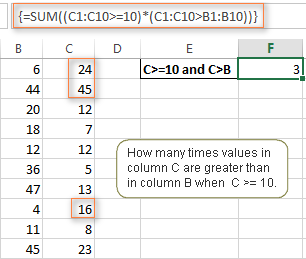
ಮೇಲಿನ ಸೂತ್ರಕ್ಕೆ ಯಾವುದೇ ಪ್ರಾಯೋಗಿಕ ಅಪ್ಲಿಕೇಶನ್ ಕಾಣಿಸುತ್ತಿಲ್ಲವೇ? ಇನ್ನೊಂದು ರೀತಿಯಲ್ಲಿ ಯೋಚಿಸಿ : )
ಕೆಳಗಿನ ಸ್ಕ್ರೀನ್ಶಾಟ್ನಲ್ಲಿ ತೋರಿಸಿರುವಂತೆ ನೀವು ಆದೇಶಗಳ ಪಟ್ಟಿಯನ್ನು ಹೊಂದಿದ್ದೀರಿ ಮತ್ತು ನಿರ್ದಿಷ್ಟ ದಿನಾಂಕದೊಳಗೆ ಎಷ್ಟು ಉತ್ಪನ್ನಗಳನ್ನು ಪೂರ್ಣವಾಗಿ ವಿತರಿಸಲಾಗಿಲ್ಲ ಎಂಬುದನ್ನು ನೀವು ತಿಳಿದುಕೊಳ್ಳಲು ಬಯಸುತ್ತೀರಿ. ಎಕ್ಸೆಲ್ನ ಭಾಷೆಗೆ ಅನುವಾದಿಸಲಾಗಿದೆ, ನಾವು ಈ ಕೆಳಗಿನ ಷರತ್ತುಗಳನ್ನು ಹೊಂದಿದ್ದೇವೆ:
ಷರತ್ತು 1: ಕಾಲಮ್ ಬಿ (ಆರ್ಡರ್ ಮಾಡಿದ ಐಟಂಗಳು) 0
ಷರತ್ತು 2 ಕ್ಕಿಂತ ಹೆಚ್ಚಾಗಿರುತ್ತದೆ: ಕಾಲಮ್ ಸಿ (ವಿತರಿಸಲಾಗಿದೆ) ಒಳಗೆಕಾಲಮ್ B
ಷರತ್ತು 3 ಕ್ಕಿಂತ ಕಡಿಮೆ: ಕಾಲಮ್ D (ಡ್ಯೂ ಡೇಟ್) ನಲ್ಲಿ ದಿನಾಂಕವು 11/1/2014 ಕ್ಕಿಂತ ಕಡಿಮೆಯಿದೆ.
ಮೂರು ಶ್ರೇಣಿ/ಸ್ಥಿತಿ ಜೋಡಿಗಳನ್ನು ಒಟ್ಟಿಗೆ ಸೇರಿಸಿದರೆ, ನೀವು ಪಡೆಯುತ್ತೀರಿ ಕೆಳಗಿನ ಸೂತ್ರ:
=SUM((B2:B10>=0)*(B2:B10>C2:C10)*(D2:D10
ಸರಿ, ಈ ಟ್ಯುಟೋರಿಯಲ್ ನಲ್ಲಿ ಚರ್ಚಿಸಲಾದ ಸೂತ್ರದ ಉದಾಹರಣೆಗಳು Excel SUMIFS ಮತ್ತು SUMIF ಕಾರ್ಯಗಳು ನಿಜವಾಗಿಯೂ ಏನು ಮಾಡಬಹುದು ಎಂಬುದರ ಮೇಲ್ಮೈಯನ್ನು ಮಾತ್ರ ಸ್ಕ್ರಾಚ್ ಮಾಡಿದೆ. ಆದರೆ ಆಶಾದಾಯಕವಾಗಿ, ಅವರು ನಿಮ್ಮನ್ನು ಸರಿಯಾದ ದಿಕ್ಕಿನಲ್ಲಿ ತೋರಿಸಲು ಸಹಾಯ ಮಾಡಿದ್ದಾರೆ ಮತ್ತು ಈಗ ನೀವು ಎಷ್ಟು ಸಂಕೀರ್ಣವಾದ ಪರಿಸ್ಥಿತಿಗಳನ್ನು ಪರಿಗಣಿಸಬೇಕಾದರೂ ನಿಮ್ಮ ಎಕ್ಸೆಲ್ ವರ್ಕ್ಬುಕ್ಗಳಲ್ಲಿ ನೀವು ಮೌಲ್ಯಗಳನ್ನು ಒಟ್ಟುಗೂಡಿಸಬಹುದು.
ಪೂರೈಸಲೇಬೇಕು, ಅಗತ್ಯವಿದೆ SUMIF ಕಾರ್ಯವು ಒಂದು ಷರತ್ತನ್ನು ಮಾತ್ರ ಅನುಮತಿಸುತ್ತದೆ. ಮತ್ತು ಇನ್ನೂ, ಎಕ್ಸೆಲ್ SUMIF ಅನ್ನು ಬಹು ಮಾನದಂಡಗಳೊಂದಿಗೆ ಮೌಲ್ಯಗಳನ್ನು ಒಟ್ಟುಗೂಡಿಸಲು ಬಳಸಬಹುದು ಎಂದು ನಾವು ಹೇಳುತ್ತೇವೆ. ಅದು ಹೇಗೆ ಸಾಧ್ಯ? ಹಲವಾರು SUMIF ಫಂಕ್ಷನ್ಗಳ ಫಲಿತಾಂಶಗಳನ್ನು ಸೇರಿಸುವ ಮೂಲಕ ಮತ್ತು SUMIF ಸೂತ್ರಗಳನ್ನು ಅರೇ ಮಾನದಂಡಗಳೊಂದಿಗೆ ಬಳಸುವುದರ ಮೂಲಕ, ಅನುಸರಿಸುವ ಉದಾಹರಣೆಗಳಲ್ಲಿ ತೋರಿಸಲಾಗಿದೆ.Excel SUMIFS ಫಂಕ್ಷನ್ - ಸಿಂಟ್ಯಾಕ್ಸ್ & ಬಳಕೆ
ನೀವು ಎಕ್ಸೆಲ್ ನಲ್ಲಿ SUMIFS ಅನ್ನು ಬಹು ಮಾನದಂಡಗಳ ಆಧಾರದ ಮೇಲೆ ಷರತ್ತುಬದ್ಧ ಮೊತ್ತವನ್ನು ಹುಡುಕಲು ಬಳಸುತ್ತೀರಿ. SUMIFS ಕಾರ್ಯವನ್ನು ಎಕ್ಸೆಲ್ 2007 ರಲ್ಲಿ ಪರಿಚಯಿಸಲಾಯಿತು ಮತ್ತು ಇದು ಎಕ್ಸೆಲ್ 2010, 2013, 2016, 2019, 2021, ಮತ್ತು ಎಕ್ಸೆಲ್ 365 ರ ಎಲ್ಲಾ ನಂತರದ ಆವೃತ್ತಿಗಳಲ್ಲಿ ಲಭ್ಯವಿದೆ.
SUMIF ಗೆ ಹೋಲಿಸಿದರೆ, SUMIFS ಸಿಂಟ್ಯಾಕ್ಸ್ ಸ್ವಲ್ಪ ಹೆಚ್ಚು ಸಂಕೀರ್ಣವಾಗಿದೆ :
SUMIFS(sum_range, criteria_range1, criteria1, [criteria_range2, criteria2], …)ಮೊದಲ 3 ಆರ್ಗ್ಯುಮೆಂಟ್ಗಳು ಕಡ್ಡಾಯವಾಗಿರುತ್ತವೆ, ಹೆಚ್ಚುವರಿ ಶ್ರೇಣಿಗಳು ಮತ್ತು ಅವುಗಳ ಸಂಬಂಧಿತ ಮಾನದಂಡಗಳು ಐಚ್ಛಿಕವಾಗಿರುತ್ತವೆ.
-
sum_range- ಮೊತ್ತಕ್ಕೆ ಒಂದು ಅಥವಾ ಹೆಚ್ಚಿನ ಕೋಶಗಳು ಅಗತ್ಯವಿದೆ. ಇದು ಒಂದೇ ಕೋಶ, ಕೋಶಗಳ ಶ್ರೇಣಿ ಅಥವಾ ಹೆಸರಿಸಲಾದ ಶ್ರೇಣಿಯಾಗಿರಬಹುದು. ಸಂಖ್ಯೆಗಳನ್ನು ಹೊಂದಿರುವ ಕೋಶಗಳನ್ನು ಮಾತ್ರ ಸಂಕ್ಷೇಪಿಸಲಾಗಿದೆ; ಖಾಲಿ ಮತ್ತು ಪಠ್ಯ ಮೌಲ್ಯಗಳನ್ನು ನಿರ್ಲಕ್ಷಿಸಲಾಗಿದೆ. -
criteria_range1- ಸಂಬಂಧಿತ ಮಾನದಂಡಗಳ ಮೂಲಕ ಮೌಲ್ಯಮಾಪನ ಮಾಡಬೇಕಾದ ಮೊದಲ ಶ್ರೇಣಿ. -
criteria1- ಪೂರೈಸಬೇಕಾದ ಮೊದಲ ಷರತ್ತು, ಅಗತ್ಯವಿದೆ. ನೀವು ಸಂಖ್ಯೆ, ತಾರ್ಕಿಕ ಅಭಿವ್ಯಕ್ತಿ, ಕೋಶದ ರೂಪದಲ್ಲಿ ಮಾನದಂಡಗಳನ್ನು ಪೂರೈಸಬಹುದುಉಲ್ಲೇಖ, ಪಠ್ಯ ಅಥವಾ ಇನ್ನೊಂದು ಎಕ್ಸೆಲ್ ಕಾರ್ಯ. ಉದಾಹರಣೆಗೆ ನೀವು 10, ">=10", A1, "ಚೆರ್ರಿಗಳು" ಅಥವಾ TODAY() ನಂತಹ ಮಾನದಂಡಗಳನ್ನು ಬಳಸಬಹುದು. -
criteria_range2, criteria2, …- ಇವುಗಳು ಐಚ್ಛಿಕವಾಗಿ ಅವುಗಳಿಗೆ ಸಂಬಂಧಿಸಿದ ಹೆಚ್ಚುವರಿ ಶ್ರೇಣಿಗಳು ಮತ್ತು ಮಾನದಂಡಗಳಾಗಿವೆ. SUMIFS ಸೂತ್ರಗಳಲ್ಲಿ ನೀವು 127 ಶ್ರೇಣಿ/ಮಾನದಂಡ ಜೋಡಿಗಳವರೆಗೆ ಬಳಸಬಹುದು.
ಟಿಪ್ಪಣಿಗಳು:
- SUMIFS ಸೂತ್ರವು ಸರಿಯಾಗಿ ಕಾರ್ಯನಿರ್ವಹಿಸಲು, ಎಲ್ಲಾ ಮಾನದ_ಶ್ರೇಣಿ ಆರ್ಗ್ಯುಮೆಂಟ್ಗಳು sum_range ನಂತೆ ಅದೇ ಆಯಾಮವನ್ನು ಹೊಂದಿರಬೇಕು, ಅಂದರೆ ಅದೇ ಸಂಖ್ಯೆಯ ಸಾಲುಗಳು ಮತ್ತು ಕಾಲಮ್ಗಳು.
- SUMIFS ಕಾರ್ಯವು ಮತ್ತು ತರ್ಕದೊಂದಿಗೆ ಕಾರ್ಯನಿರ್ವಹಿಸುತ್ತದೆ, ಅಂದರೆ ಒಟ್ಟು ಶ್ರೇಣಿಯಲ್ಲಿರುವ ಸೆಲ್ ಅನ್ನು ಮಾತ್ರ ಸಂಕ್ಷೇಪಿಸಲಾಗುತ್ತದೆ ನಿರ್ದಿಷ್ಟಪಡಿಸಿದ ಎಲ್ಲಾ ಮಾನದಂಡಗಳನ್ನು ಅದು ಪೂರೈಸಿದರೆ, ಅಂದರೆ ಎಲ್ಲಾ ಮಾನದಂಡಗಳು ಆ ಸೆಲ್ಗೆ ನಿಜವಾಗಿದೆ.
ಮೂಲ SUMIFS ಸೂತ್ರ
ಮತ್ತು ಈಗ, ಇದರೊಂದಿಗೆ Excel SUMIFS ಸೂತ್ರವನ್ನು ನೋಡೋಣ ಎರಡು ಷರತ್ತುಗಳು. ವಿವಿಧ ಪೂರೈಕೆದಾರರಿಂದ ಹಣ್ಣುಗಳ ಸರಕುಗಳನ್ನು ಪಟ್ಟಿ ಮಾಡುವ ಟೇಬಲ್ ಅನ್ನು ನೀವು ಹೊಂದಿದ್ದೀರಿ ಎಂದು ಭಾವಿಸೋಣ. ನೀವು A ಕಾಲಮ್ನಲ್ಲಿ ಹಣ್ಣಿನ ಹೆಸರುಗಳನ್ನು ಹೊಂದಿದ್ದೀರಿ, B ಕಾಲಮ್ನಲ್ಲಿ ಪೂರೈಕೆದಾರರ ಹೆಸರುಗಳನ್ನು ಮತ್ತು C ಕಾಲಮ್ನಲ್ಲಿ ಪ್ರಮಾಣವನ್ನು ಹೊಂದಿದ್ದೀರಿ. ನಿಮಗೆ ಬೇಕಾಗಿರುವುದು ನೀಡಲಾದ ಹಣ್ಣು ಮತ್ತು ಪೂರೈಕೆದಾರರಿಗೆ ಸಂಬಂಧಿಸಿದ ಮೊತ್ತದ ಮೊತ್ತವನ್ನು ಕಂಡುಹಿಡಿಯುವುದು, ಉದಾ. ಪೀಟ್ ಒದಗಿಸಿದ ಎಲ್ಲಾ ಸೇಬುಗಳು.

ನೀವು ಹೊಸದನ್ನು ಕಲಿಯುತ್ತಿರುವಾಗ, ಸರಳವಾದ ವಿಷಯಗಳೊಂದಿಗೆ ಪ್ರಾರಂಭಿಸುವುದು ಯಾವಾಗಲೂ ಒಳ್ಳೆಯದು. ಆದ್ದರಿಂದ, ಪ್ರಾರಂಭಿಸಲು, ನಮ್ಮ SUMIFS ಸೂತ್ರಕ್ಕಾಗಿ ಎಲ್ಲಾ ವಾದಗಳನ್ನು ವ್ಯಾಖ್ಯಾನಿಸೋಣ:
- sum_range - C2:C9
- criteria_range1 - A2:A9
- ಮಾನದಂಡ1 - " apples"
- criteria_range2 - B2:B9
- criteria2 -"ಪೀಟ್"
ಈಗ ಮೇಲಿನ ಪ್ಯಾರಾಮೀಟರ್ಗಳನ್ನು ಜೋಡಿಸಿ, ಮತ್ತು ನೀವು ಈ ಕೆಳಗಿನ SUMIFS ಸೂತ್ರವನ್ನು ಪಡೆಯುತ್ತೀರಿ:
=SUMIFS(C2:C9, A2:A9, "apples", B2:B9, "Pete")
ಗೆ ಸೂತ್ರವನ್ನು ಮತ್ತಷ್ಟು ಪರಿಷ್ಕರಿಸಿ, ನೀವು ಪಠ್ಯ ಮಾನದಂಡಗಳನ್ನು "ಸೇಬುಗಳು" ಮತ್ತು "ಪೀಟ್" ಅನ್ನು ಸೆಲ್ ಉಲ್ಲೇಖಗಳೊಂದಿಗೆ ಬದಲಾಯಿಸಬಹುದು. ಈ ಸಂದರ್ಭದಲ್ಲಿ, ಬೇರೆ ಪೂರೈಕೆದಾರರಿಂದ ಇತರ ಹಣ್ಣುಗಳ ಪ್ರಮಾಣವನ್ನು ಲೆಕ್ಕಾಚಾರ ಮಾಡಲು ನೀವು ಸೂತ್ರವನ್ನು ಬದಲಾಯಿಸಬೇಕಾಗಿಲ್ಲ:
=SUMIFS(C2:C9, A2:A9, F1, B2:B9, F2)ಗಮನಿಸಿ. SUMIF ಮತ್ತು SUMIFS ಎರಡೂ ಕಾರ್ಯಗಳು ಸ್ವಭಾವತಃ ಕೇಸ್-ಸೆನ್ಸಿಟಿವ್ ಆಗಿರುತ್ತವೆ. ಅವರು ಪಠ್ಯ ಪ್ರಕರಣವನ್ನು ಗುರುತಿಸಲು, ದಯವಿಟ್ಟು ಎಕ್ಸೆಲ್ನಲ್ಲಿ ಕೇಸ್-ಸೆನ್ಸಿಟಿವ್ SUMIF ಮತ್ತು SUMIFS ಸೂತ್ರವನ್ನು ನೋಡಿ.
SUMIF vs. Excel ನಲ್ಲಿ SUMIFS
ಯಾಕೆಂದರೆ ಈ ಟ್ಯುಟೋರಿಯಲ್ನ ಉದ್ದೇಶವು ಸಾಧ್ಯವಿರುವ ಎಲ್ಲವನ್ನೂ ಒಳಗೊಳ್ಳುವುದು. ಹಲವಾರು ಷರತ್ತುಗಳ ಮೂಲಕ ಮೌಲ್ಯಗಳನ್ನು ಒಟ್ಟುಗೂಡಿಸುವ ವಿಧಾನಗಳು, ನಾವು ಎರಡೂ ಕಾರ್ಯಗಳೊಂದಿಗೆ ಸೂತ್ರದ ಉದಾಹರಣೆಗಳನ್ನು ಚರ್ಚಿಸುತ್ತೇವೆ - Excel SUMIFS ಮತ್ತು SUMIF ಬಹು ಮಾನದಂಡಗಳೊಂದಿಗೆ. ಅವುಗಳನ್ನು ಸರಿಯಾಗಿ ಬಳಸಲು, ಈ ಎರಡು ಕಾರ್ಯಗಳು ಸಾಮಾನ್ಯವಾಗಿವೆ ಮತ್ತು ಅವು ಯಾವ ರೀತಿಯಲ್ಲಿ ವಿಭಿನ್ನವಾಗಿವೆ ಎಂಬುದನ್ನು ನೀವು ಸ್ಪಷ್ಟವಾಗಿ ಅರ್ಥಮಾಡಿಕೊಳ್ಳಬೇಕು.
ಸಾಮಾನ್ಯ ಭಾಗವು ಸ್ಪಷ್ಟವಾಗಿದ್ದರೂ (ಇದೇ ಉದ್ದೇಶ ಮತ್ತು ನಿಯತಾಂಕಗಳು), ವ್ಯತ್ಯಾಸಗಳು ಅಷ್ಟು ಸ್ಪಷ್ಟವಾಗಿಲ್ಲ , ಆದರೂ ಬಹಳ ಅವಶ್ಯಕ.
SUMIF ಮತ್ತು SUMIFS ನಡುವೆ 4 ಪ್ರಮುಖ ವ್ಯತ್ಯಾಸಗಳಿವೆ:
- ಷರತ್ತುಗಳ ಸಂಖ್ಯೆ . SUMIF ಒಂದು ಸಮಯದಲ್ಲಿ ಕೇವಲ ಒಂದು ಸ್ಥಿತಿಯನ್ನು ಮೌಲ್ಯಮಾಪನ ಮಾಡಬಹುದು ಆದರೆ SUMIFS ಬಹು ಮಾನದಂಡಗಳನ್ನು ಪರಿಶೀಲಿಸಬಹುದು.
- ಸಿಂಟ್ಯಾಕ್ಸ್ . SUMIF ನೊಂದಿಗೆ, sum_range ಕೊನೆಯ ಮತ್ತು ಐಚ್ಛಿಕ ಆರ್ಗ್ಯುಮೆಂಟ್ ಆಗಿದೆ - ವ್ಯಾಖ್ಯಾನಿಸದಿದ್ದರೆ, ಶ್ರೇಣಿ ವಾದದಲ್ಲಿನ ಮೌಲ್ಯಗಳನ್ನು ಸಂಕ್ಷೇಪಿಸಲಾಗುತ್ತದೆ. SUMIFS ಜೊತೆಗೆ, sum_range ಮೊದಲ ಮತ್ತು ಅಗತ್ಯವಿರುವ ಆರ್ಗ್ಯುಮೆಂಟ್ ಆಗಿದೆ.
- ಶ್ರೇಣಿಗಳ ಗಾತ್ರ. SUMIF ಸೂತ್ರಗಳಲ್ಲಿ, sum_range ಒಂದೇ ಆಗಿರಬೇಕು ಎಂದೇನಿಲ್ಲ ಗಾತ್ರ ಮತ್ತು ಆಕಾರವನ್ನು ಶ್ರೇಣಿ ನಂತೆ, ನೀವು ಮೇಲಿನ ಎಡ ಕೋಶವನ್ನು ಬಲಕ್ಕೆ ಹೊಂದಿರುವವರೆಗೆ. Excel SUMIFS ನಲ್ಲಿ, ಪ್ರತಿ ಮಾನದಂಡ_ಶ್ರೇಣಿ sum_range ವಾದದಂತೆಯೇ ಅದೇ ಸಂಖ್ಯೆಯ ಸಾಲುಗಳು ಮತ್ತು ಕಾಲಮ್ಗಳನ್ನು ಹೊಂದಿರಬೇಕು.
ಉದಾಹರಣೆಗೆ, SUMIF(A2:A9,F1,C2:C18) ಸರಿಯಾದ ಫಲಿತಾಂಶವನ್ನು ನೀಡುತ್ತದೆ ಏಕೆಂದರೆ sum_range ಆರ್ಗ್ಯುಮೆಂಟ್ (C2) ನಲ್ಲಿ ಎಡಭಾಗದ ಸೆಲ್ ಸರಿಯಾಗಿದೆ. ಆದ್ದರಿಂದ, ಎಕ್ಸೆಲ್ ಸ್ವಯಂಚಾಲಿತವಾಗಿ ತಿದ್ದುಪಡಿಯನ್ನು ಮಾಡುತ್ತದೆ ಮತ್ತು sum_range ರಲ್ಲಿ sum_range ರಲ್ಲಿ ಅನೇಕ ಕಾಲಮ್ಗಳು ಮತ್ತು ಸಾಲುಗಳನ್ನು ಒಳಗೊಂಡಿರುತ್ತದೆ .
ಅಸಮಾನ ಗಾತ್ರದ ಶ್ರೇಣಿಗಳೊಂದಿಗೆ SUMIFS ಸೂತ್ರವು ಹಿಂತಿರುಗುತ್ತದೆ ಒಂದು #ಮೌಲ್ಯ! ದೋಷ.
- ಲಭ್ಯತೆ . SUMIF 365 ರಿಂದ 2000 ರವರೆಗಿನ ಎಲ್ಲಾ ಎಕ್ಸೆಲ್ ಆವೃತ್ತಿಗಳಲ್ಲಿ ಲಭ್ಯವಿದೆ. SUMIFS ಎಕ್ಸೆಲ್ 2007 ಮತ್ತು ಹೆಚ್ಚಿನದರಲ್ಲಿ ಲಭ್ಯವಿದೆ.
ಸರಿ, ಸಾಕಷ್ಟು ತಂತ್ರ (ಅಂದರೆ ಸಿದ್ಧಾಂತ), ನಾವು ತಂತ್ರಗಳಿಗೆ ಹೋಗೋಣ (ಅಂದರೆ ಸೂತ್ರ ಉದಾಹರಣೆಗಳು : )
ಎಕ್ಸೆಲ್ ನಲ್ಲಿ SUMIFS ಅನ್ನು ಹೇಗೆ ಬಳಸುವುದು - ಫಾರ್ಮುಲಾ ಉದಾಹರಣೆಗಳು
ಒಂದು ಕ್ಷಣದ ಹಿಂದೆ, ನಾವು ಎರಡು ಪಠ್ಯ ಮಾನದಂಡಗಳೊಂದಿಗೆ ಸರಳ SUMIFS ಸೂತ್ರವನ್ನು ಚರ್ಚಿಸಿದ್ದೇವೆ. ಅದೇ ರೀತಿಯಲ್ಲಿ, ನೀವು ಸಂಖ್ಯೆಗಳು, ದಿನಾಂಕಗಳು, ತಾರ್ಕಿಕ ಅಭಿವ್ಯಕ್ತಿಗಳು ಮತ್ತು ಇತರ ಎಕ್ಸೆಲ್ ಕಾರ್ಯಗಳಿಂದ ವ್ಯಕ್ತಪಡಿಸಲಾದ ಬಹು ಮಾನದಂಡಗಳೊಂದಿಗೆ Excel SUMIFS ಅನ್ನು ಬಳಸಬಹುದು.
ಉದಾಹರಣೆ 1. ಹೋಲಿಕೆ ಆಪರೇಟರ್ಗಳೊಂದಿಗೆ Excel SUMIFS
ನಮ್ಮ ಹಣ್ಣಿನಲ್ಲಿ ಪೂರೈಕೆದಾರರ ಕೋಷ್ಟಕ, ನೀವು ಕ್ಯೂಟಿಯೊಂದಿಗೆ ಮೈಕ್ ಮೂಲಕ ಎಲ್ಲಾ ವಿತರಣೆಗಳನ್ನು ಒಟ್ಟುಗೂಡಿಸಲು ಬಯಸುತ್ತೀರಿ ಎಂದು ಭಾವಿಸೋಣ. 200 ಅಥವಾ ಹೆಚ್ಚು.ಇದನ್ನು ಮಾಡಲು, ನೀವು ಮಾನದಂಡ2 ರಲ್ಲಿ "ಹೆಚ್ಚು ಅಥವಾ ಸಮಾನ" (>=) ಹೋಲಿಕೆ ಆಪರೇಟರ್ ಅನ್ನು ಬಳಸುತ್ತೀರಿ ಮತ್ತು ಕೆಳಗಿನ SUMIFS ಸೂತ್ರವನ್ನು ಪಡೆಯಿರಿ:
=SUMIFS(C2:C9,B2:B9,"Mike",C2:C9,">=200")
ಗಮನಿಸಿ. Excel SUMIFS ಸೂತ್ರಗಳಲ್ಲಿ, ಹೋಲಿಕೆ ಆಪರೇಟರ್ಗಳೊಂದಿಗಿನ ತಾರ್ಕಿಕ ಅಭಿವ್ಯಕ್ತಿಗಳು ಯಾವಾಗಲೂ ಡಬಲ್ ಕೋಟ್ಗಳಲ್ಲಿ ("") ಲಗತ್ತಿಸಬೇಕು ಎಂಬುದನ್ನು ದಯವಿಟ್ಟು ಗಮನಿಸಿ.
ಎಕ್ಸೆಲ್ SUMIF ಕಾರ್ಯವನ್ನು ಚರ್ಚಿಸುವಾಗ ನಾವು ಎಲ್ಲಾ ಸಂಭಾವ್ಯ ಹೋಲಿಕೆ ಆಪರೇಟರ್ಗಳನ್ನು ವಿವರವಾಗಿ ವಿವರಿಸಿದ್ದೇವೆ, ಅದೇ ಆಪರೇಟರ್ಗಳನ್ನು SUMIFS ಮಾನದಂಡಗಳಲ್ಲಿ ಬಳಸಬಹುದು. ಉದಾಹರಣೆಗೆ, 200 ಕ್ಕಿಂತ ಹೆಚ್ಚು ಅಥವಾ ಸಮನಾಗಿರುವ ಮತ್ತು 300 ಕ್ಕಿಂತ ಕಡಿಮೆ ಅಥವಾ ಸಮಾನವಾಗಿರುವ C2:C9 ಕೋಶಗಳಲ್ಲಿನ ಎಲ್ಲಾ ಮೌಲ್ಯಗಳ ಮೊತ್ತವನ್ನು ಹಿಂತಿರುಗಿಸುವ ಕೆಳಗಿನ ಸೂತ್ರವು.
=SUMIFS(C2:C9, C2:C9,">=200", C2:C9,"<=300")ಉದಾಹರಣೆ 2. ದಿನಾಂಕಗಳೊಂದಿಗೆ Excel SUMIFS ಅನ್ನು ಬಳಸುವುದು
ಪ್ರಸ್ತುತ ದಿನಾಂಕದ ಆಧಾರದ ಮೇಲೆ ನೀವು ಬಹು ಮಾನದಂಡಗಳೊಂದಿಗೆ ಮೌಲ್ಯಗಳನ್ನು ಒಟ್ಟುಗೂಡಿಸಲು ಬಯಸಿದರೆ, ಕೆಳಗೆ ಪ್ರದರ್ಶಿಸಿದಂತೆ ನಿಮ್ಮ SUMIFS ಮಾನದಂಡದಲ್ಲಿ TODAY() ಕಾರ್ಯವನ್ನು ಬಳಸಿ. C ಕಾಲಮ್ನಲ್ಲಿ ಅನುಗುಣವಾದ ದಿನಾಂಕವು ಇಂದು ಸೇರಿದಂತೆ ಕಳೆದ 7 ದಿನಗಳಲ್ಲಿ ಬಂದರೆ ಈ ಕೆಳಗಿನ ಸೂತ್ರವು ಕಾಲಮ್ D ನಲ್ಲಿನ ಮೌಲ್ಯಗಳನ್ನು ಒಟ್ಟುಗೂಡಿಸುತ್ತದೆ:
=SUMIFS(D2:D10, C2:C10,">="&TODAY()-7, C2:C10,"<="&TODAY())
ಗಮನಿಸಿ. ಮಾನದಂಡದಲ್ಲಿ ತಾರ್ಕಿಕ ಆಪರೇಟರ್ನೊಂದಿಗೆ ನೀವು ಇನ್ನೊಂದು ಎಕ್ಸೆಲ್ ಕಾರ್ಯವನ್ನು ಬಳಸಿದಾಗ, ಸ್ಟ್ರಿಂಗ್ ಅನ್ನು ಸಂಯೋಜಿಸಲು ನೀವು ಆಂಪರ್ಸಂಡ್ (&) ಅನ್ನು ಬಳಸಬೇಕಾಗುತ್ತದೆ, ಉದಾಹರಣೆಗೆ "<="&ಟುಡೇ().
ಇದೇ ಮಾದರಿಯಲ್ಲಿ, ನೀವು ನೀಡಿದ ದಿನಾಂಕ ವ್ಯಾಪ್ತಿಯಲ್ಲಿ ಮೌಲ್ಯಗಳನ್ನು ಒಟ್ಟುಗೂಡಿಸಲು Excel SUMIF ಕಾರ್ಯವನ್ನು ಬಳಸಬಹುದು. ಉದಾಹರಣೆಗೆ, ಕಾಲಮ್ B ನಲ್ಲಿ ದಿನಾಂಕವು 1-Oct-2014 ಮತ್ತು31-Oct-2014, inclusive.
=SUMIFS(C2:C9, B2:B9, ">=10/1/2014", B2:B9, "<=10/31/2014")ಈ ಉದಾಹರಣೆಯಲ್ಲಿ ತೋರಿಸಿರುವಂತೆ ಎರಡು SUMIF ಫಂಕ್ಷನ್ಗಳ ವ್ಯತ್ಯಾಸವನ್ನು ಲೆಕ್ಕಾಚಾರ ಮಾಡುವ ಮೂಲಕ ಅದೇ ಫಲಿತಾಂಶವನ್ನು ಸಾಧಿಸಬಹುದು - ಮೌಲ್ಯಗಳನ್ನು ಒಟ್ಟುಗೂಡಿಸಲು SUMIF ಅನ್ನು ಹೇಗೆ ಬಳಸುವುದು ನಿರ್ದಿಷ್ಟ ದಿನಾಂಕ ಶ್ರೇಣಿ. ಆದಾಗ್ಯೂ, Excel SUMIFS ಹೆಚ್ಚು ಸುಲಭ ಮತ್ತು ಹೆಚ್ಚು ಅರ್ಥವಾಗುವಂತಹದ್ದಾಗಿದೆ, ಅಲ್ಲವೇ?
ಉದಾಹರಣೆ 3. ಖಾಲಿ ಮತ್ತು ಖಾಲಿ-ಅಲ್ಲದ ಕೋಶಗಳೊಂದಿಗೆ Excel SUMIFS
ವರದಿಗಳು ಮತ್ತು ಇತರ ಡೇಟಾವನ್ನು ವಿಶ್ಲೇಷಿಸುವಾಗ, ನೀವು ಆಗಾಗ್ಗೆ ಮಾಡಬಹುದು ಖಾಲಿ ಅಥವಾ ಖಾಲಿ ಅಲ್ಲದ ಕೋಶಗಳಿಗೆ ಸಂಬಂಧಿಸಿದ ಮೌಲ್ಯಗಳನ್ನು ಒಟ್ಟುಗೂಡಿಸುವ ಅಗತ್ಯವಿದೆ>
ಖಾಲಿ ಕೋಶಗಳು "=" ಸಂಪೂರ್ಣವಾಗಿ ಏನನ್ನೂ ಒಳಗೊಂಡಿರುವ ಖಾಲಿ ಕೋಶಗಳಿಗೆ ಸಂಬಂಧಿಸಿದ ಮೊತ್ತದ ಮೌಲ್ಯಗಳು - ಯಾವುದೇ ಸೂತ್ರವಿಲ್ಲ, ಶೂನ್ಯ ಉದ್ದದ ಸ್ಟ್ರಿಂಗ್ ಇಲ್ಲ. =SUMIFS(C2:C10, A2:A10, "=", B2:B10, "=") ಎ ಮತ್ತು ಬಿ ಕಾಲಮ್ಗಳಲ್ಲಿನ ಅನುಗುಣವಾದ ಕೋಶಗಳು ಸಂಪೂರ್ಣವಾಗಿ ಖಾಲಿಯಾಗಿದ್ದರೆ C2:C10 ಕೋಶಗಳಲ್ಲಿನ ಮೊತ್ತದ ಮೌಲ್ಯಗಳು ಕೆಲವು ಇತರ ಎಕ್ಸೆಲ್ ಫಂಕ್ಷನ್ನಿಂದ ಸ್ಟ್ರಿಂಗ್ಗಳನ್ನು ಹಿಂತಿರುಗಿಸಲಾಗಿದೆ (ಉದಾಹರಣೆಗೆ, ಸೂತ್ರವನ್ನು ಹೊಂದಿರುವ ಕೋಶಗಳು).
=SUMIFS(C2:C10, A2:A10, "", B2:B10, "") ಮೇಲಿನ ಸೂತ್ರದಂತೆಯೇ ಅದೇ ಷರತ್ತುಗಳೊಂದಿಗೆ C2:C10 ಕೋಶಗಳಲ್ಲಿನ ಮೊತ್ತದ ಮೌಲ್ಯಗಳು, ಆದರೆ ಖಾಲಿ ಸ್ಟ್ರಿಂಗ್ಗಳನ್ನು ಒಳಗೊಂಡಿದೆ.
ಖಾಲಿ-ಅಲ್ಲದ ಕೋಶಗಳು "" ಶೂನ್ಯ ಉದ್ದದ ಸ್ಟ್ರಿಂಗ್ಗಳನ್ನು ಒಳಗೊಂಡಂತೆ ಖಾಲಿ-ಅಲ್ಲದ ಕೋಶಗಳಿಗೆ ಸಂಬಂಧಿಸಿದ ಮೊತ್ತ ಮೌಲ್ಯಗಳು. =SUMIFS(C2:C10, A2:A10, "",B2:B10, "") C2:C10 ಕೋಶಗಳಲ್ಲಿನ ಮೊತ್ತದ ಮೌಲ್ಯಗಳು A ಮತ್ತು B ಕಾಲಮ್ಗಳಲ್ಲಿನ ಅನುಗುಣವಾದ ಕೋಶಗಳು ಖಾಲಿಯಾಗಿಲ್ಲದಿದ್ದರೆ, ಖಾಲಿ ತಂತಿಗಳನ್ನು ಹೊಂದಿರುವ ಕೋಶಗಳನ್ನು ಒಳಗೊಂಡಂತೆ.
SUM-SUMIF ಅಥವಾ
SUM / LEN
ಶೂನ್ಯ ಉದ್ದದ ಸ್ಟ್ರಿಂಗ್ಗಳನ್ನು ಒಳಗೊಂಡಿಲ್ಲದ, ಖಾಲಿ-ಅಲ್ಲದ ಸೆಲ್ಗಳಿಗೆ ಸಂಬಂಧಿಸಿದ ಮೊತ್ತದ ಮೌಲ್ಯಗಳು. =SUM(C2:C10) - SUMIFS(C2:C10, A2:A10, "", B2:B10, "") =SUM((( C2:C10) * (LEN(A2:A10)>0)*(LEN(B2:B10)>0))
C2:C10 ಸೆಲ್ಗಳಲ್ಲಿನ ಮೊತ್ತ ಮೌಲ್ಯಗಳು A ಮತ್ತು ಕಾಲಮ್ಗಳಲ್ಲಿ ಅನುಗುಣವಾದ ಕೋಶಗಳಾಗಿದ್ದರೆ B ಖಾಲಿಯಾಗಿಲ್ಲ, ಶೂನ್ಯ ಉದ್ದದ ಸ್ಟ್ರಿಂಗ್ಗಳನ್ನು ಹೊಂದಿರುವ ಕೋಶಗಳನ್ನು ಸೇರಿಸಲಾಗಿಲ್ಲ.
ಮತ್ತು ಈಗ, ನೈಜ ಡೇಟಾದಲ್ಲಿ "ಖಾಲಿ" ಮತ್ತು "ಖಾಲಿ-ಅಲ್ಲದ" ಮಾನದಂಡಗಳೊಂದಿಗೆ ನೀವು SUMIFS ಸೂತ್ರವನ್ನು ಹೇಗೆ ಬಳಸಬಹುದು ಎಂದು ನೋಡೋಣ.
ನೀವು ಕಾಲಮ್ B ನಲ್ಲಿ ಆರ್ಡರ್ ದಿನಾಂಕ, C ಮತ್ತು Qty ಕಾಲಮ್ನಲ್ಲಿ ವಿತರಣಾ ದಿನಾಂಕವನ್ನು ಹೊಂದಿದ್ದೀರಿ ಎಂದು ಭಾವಿಸೋಣ. D ಕಾಲಮ್ನಲ್ಲಿ. ಇನ್ನೂ ವಿತರಿಸದ ಉತ್ಪನ್ನಗಳ ಒಟ್ಟು ಮೊತ್ತವನ್ನು ನೀವು ಹೇಗೆ ಕಂಡುಹಿಡಿಯುತ್ತೀರಿ? ಅಂದರೆ, B ಕಾಲಮ್ನಲ್ಲಿ ಖಾಲಿಯಾಗದ ಕೋಶಗಳಿಗೆ ಮತ್ತು C ಕಾಲಮ್ನಲ್ಲಿ ಖಾಲಿ ಕೋಶಗಳಿಗೆ ಸಂಬಂಧಿಸಿದ ಮೌಲ್ಯಗಳ ಮೊತ್ತವನ್ನು ನೀವು ತಿಳಿದುಕೊಳ್ಳಲು ಬಯಸುತ್ತೀರಿ.
SUMIFS ಸೂತ್ರವನ್ನು 2 ಮಾನದಂಡಗಳೊಂದಿಗೆ ಬಳಸುವುದು ಪರಿಹಾರವಾಗಿದೆ:
=SUMIFS(D2:D10, B2:B10,"", C2:C10,"=")
ಬಹು ಅಥವಾ ಮಾನದಂಡಗಳೊಂದಿಗೆ Excel SUMIF ಅನ್ನು ಬಳಸುವುದು
ಈ ಟ್ಯುಟೋರಿಯಲ್ ಆರಂಭದಲ್ಲಿ ಗಮನಿಸಿದಂತೆ, SUMIFS ಕಾರ್ಯವನ್ನು ಮತ್ತು ತರ್ಕದೊಂದಿಗೆ ವಿನ್ಯಾಸಗೊಳಿಸಲಾಗಿದೆ. ಆದರೆ ನೀವು ಬಹು ಅಥವಾ ಮಾನದಂಡಗಳೊಂದಿಗೆ ಮೌಲ್ಯಗಳನ್ನು ಒಟ್ಟುಗೂಡಿಸಬೇಕಾದರೆ, ಅಂದರೆ ಕನಿಷ್ಠ ಒಂದು ಷರತ್ತುಗಳನ್ನು ಪೂರೈಸಿದಾಗ ಏನು ಮಾಡಬೇಕು?
ಉದಾಹರಣೆ 1. SUMIF + SUMIF
ಫಲಿತಾಂಶಗಳನ್ನು ಒಟ್ಟುಗೂಡಿಸುವುದು ಸರಳ ಪರಿಹಾರವಾಗಿದೆ ಹಲವಾರು SUMIF ನಿಂದ ಹಿಂತಿರುಗಿಸಲಾಗಿದೆಕಾರ್ಯಗಳು. ಉದಾಹರಣೆಗೆ, ಮೈಕ್ ಮತ್ತು ಜಾನ್ ವಿತರಿಸಿದ ಉತ್ಪನ್ನಗಳ ಒಟ್ಟು ಮೊತ್ತವನ್ನು ಹೇಗೆ ಕಂಡುಹಿಡಿಯುವುದು ಎಂಬುದನ್ನು ಈ ಕೆಳಗಿನ ಸೂತ್ರವು ತೋರಿಸುತ್ತದೆ:
=SUMIF(C2:C9,"Mike",D2:D9) + SUMIF(C2:C9,"John",D2:D9)
ನೀವು ನೋಡಿದಂತೆ, ಮೊದಲ SUMIF ಕಾರ್ಯ "ಮೈಕ್" ಗೆ ಸಂಬಂಧಿಸಿದ ಪ್ರಮಾಣಗಳನ್ನು ಸೇರಿಸುತ್ತದೆ, ಇತರ SUMIF ಕಾರ್ಯವು "ಜಾನ್" ಗೆ ಸಂಬಂಧಿಸಿದ ಮೊತ್ತವನ್ನು ಹಿಂದಿರುಗಿಸುತ್ತದೆ ಮತ್ತು ನಂತರ ನೀವು ಈ 2 ಸಂಖ್ಯೆಗಳನ್ನು ಸೇರಿಸಿ.
ಉದಾಹರಣೆ 2. SUM & ಅರೇ ಆರ್ಗ್ಯುಮೆಂಟ್ನೊಂದಿಗೆ SUMIF
ಮೇಲಿನ ಪರಿಹಾರವು ತುಂಬಾ ಸರಳವಾಗಿದೆ ಮತ್ತು ಕೇವಲ ಒಂದೆರಡು ಮಾನದಂಡಗಳಿದ್ದಾಗ ಕೆಲಸವನ್ನು ತ್ವರಿತವಾಗಿ ಪೂರ್ಣಗೊಳಿಸಬಹುದು. ಆದರೆ ನೀವು ಬಹು ಅಥವಾ ಷರತ್ತುಗಳೊಂದಿಗೆ ಮೌಲ್ಯಗಳನ್ನು ಒಟ್ಟುಗೂಡಿಸಲು ಬಯಸಿದರೆ SUMIF + SUMIF ಸೂತ್ರವು ಅಗಾಧವಾಗಿ ಬೆಳೆಯಬಹುದು. ಈ ಸಂದರ್ಭದಲ್ಲಿ, SUMIF ಫಂಕ್ಷನ್ನಲ್ಲಿ ಅರೇ ಮಾನದಂಡ ಆರ್ಗ್ಯುಮೆಂಟ್ ಅನ್ನು ಬಳಸುವುದು ಉತ್ತಮ ವಿಧಾನವಾಗಿದೆ. ಈ ವಿಧಾನವನ್ನು ಈಗ ಪರಿಶೀಲಿಸೋಣ.
ನಿಮ್ಮ ಎಲ್ಲಾ ಷರತ್ತುಗಳನ್ನು ಅಲ್ಪವಿರಾಮದಿಂದ ಬೇರ್ಪಡಿಸಿ ಮತ್ತು ನಂತರ ಅಲ್ಪವಿರಾಮದಿಂದ ಬೇರ್ಪಡಿಸಿದ ಪಟ್ಟಿಯನ್ನು {ಕರ್ಲಿ ಬ್ರಾಕೆಟ್ಗಳಲ್ಲಿ} ಲಗತ್ತಿಸಬಹುದು, ಇದನ್ನು ತಾಂತ್ರಿಕವಾಗಿ ಅರೇ ಎಂದು ಕರೆಯಲಾಗುತ್ತದೆ.
ಹಿಂದಿನ ಉದಾಹರಣೆಯಲ್ಲಿ, ನೀವು ಜಾನ್, ಮೈಕ್ ಮತ್ತು ಪೀಟ್ ವಿತರಿಸಿದ ಉತ್ಪನ್ನಗಳನ್ನು ಒಟ್ಟುಗೂಡಿಸಲು ಬಯಸಿದರೆ, ನಿಮ್ಮ ಶ್ರೇಣಿಯ ಮಾನದಂಡವು {"ಜಾನ್","ಮೈಕ್","ಪೀಟ್"} ನಂತೆ ಕಾಣುತ್ತದೆ. ಮತ್ತು ಸಂಪೂರ್ಣ SUMIF ಕಾರ್ಯವು
SUMIF(C2:C9, {"John","Mike","Pete"} ,D2:D9)ಆಗಿದೆ.3 ಮೌಲ್ಯಗಳನ್ನು ಒಳಗೊಂಡಿರುವ ಅರೇ ಆರ್ಗ್ಯುಮೆಂಟ್ ಮೂರು ಪ್ರತ್ಯೇಕ ಫಲಿತಾಂಶಗಳನ್ನು ಹಿಂತಿರುಗಿಸಲು ನಿಮ್ಮ SUMIF ಸೂತ್ರವನ್ನು ಒತ್ತಾಯಿಸುತ್ತದೆ, ಆದರೆ ನಾವು ಸೂತ್ರವನ್ನು ಒಂದೇ ಸೆಲ್ನಲ್ಲಿ ಬರೆಯುವುದರಿಂದ, ಅದು ಮೊದಲ ಫಲಿತಾಂಶವನ್ನು ಮಾತ್ರ ನೀಡುತ್ತದೆ - ಅಂದರೆ ಜಾನ್ ವಿತರಿಸಿದ ಉತ್ಪನ್ನಗಳ ಒಟ್ಟು ಮೊತ್ತ. ಕೆಲಸ ಮಾಡಲು ಈ ಶ್ರೇಣಿಯ ಮಾನದಂಡದ ವಿಧಾನವನ್ನು ಪಡೆಯಲು,
-

